چگونگی راه اندازی گواهی احراز هویت دو مرحله ای Google
این اتفاق می افتد که کاربران نیاز به تنظیمات امنیتی بیشتری در حساب خود دارند. پس از همه، اگر مهاجم موفق به دریافت رمز عبور خود شود، عواقب بسیار جدی خواهد داشت - هکر قادر خواهد بود ویروس ها، اطلاعات هرزنامه ها را از چهره شما ارسال کند و همچنین دسترسی به سایت های دیگر که شما استفاده می کنید. احراز هویت دو مرحله ای Google راه دیگری برای محافظت از اطلاعات شما از هکرها است.
محتوا
تأیید اعتبار دو مرحله ای را نصب کنید
احراز هویت دو مرحله ای به شرح زیر است: روش خاصی از تأیید به حساب Google شما وابسته است، به طوری که اگر شما سعی می کنید وارد شوید، یک هکر قادر نخواهد بود دسترسی کامل به حساب شما داشته باشد.
- حرکت کن صفحه اصلی تنظیمات احراز هویت Google دو مرحله ای است.
- ما به پایین صفحه فرود می آیم، دکمه آبی رنگ "سفارشی کردن" را پیدا کرده و روی آن کلیک کنید.
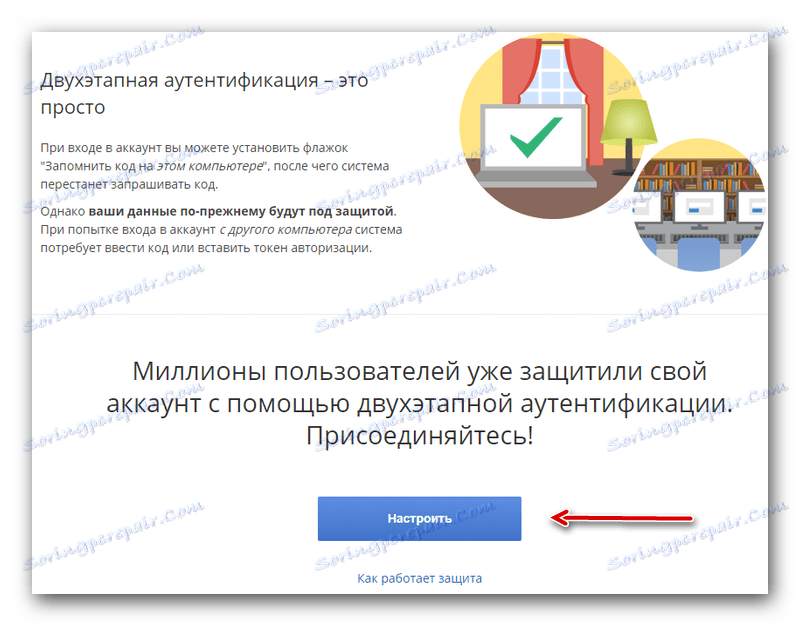
- ما تصمیم خود را برای تأیید این عملکرد با دکمه "ادامه" تایید می کنیم .
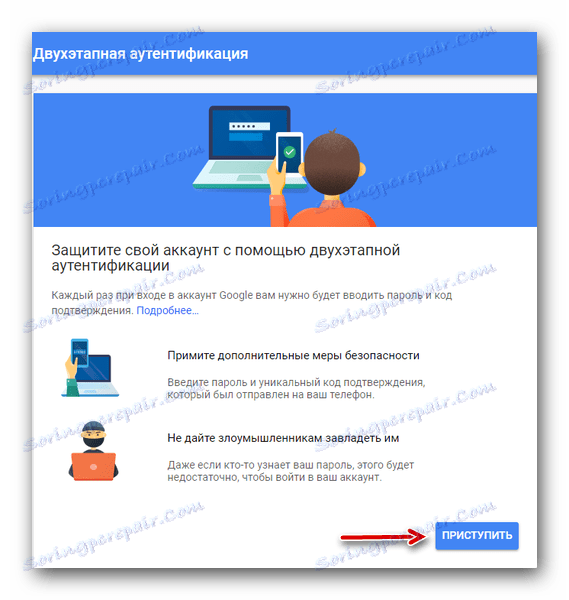
- ما به حساب Google خود وارد شده ایم، که نیاز به تنظیم احراز هویت دو مرحله ای دارد.
- در مرحله اول، شما باید کشور فعلی اقامت را انتخاب کنید و شماره تلفن خود را در خط قابل مشاهده اضافه کنید. در زیر - انتخاب کنید چگونه ما می خواهیم برای تایید ورود - با استفاده از اس ام اس و یا از طریق تماس صوتی.
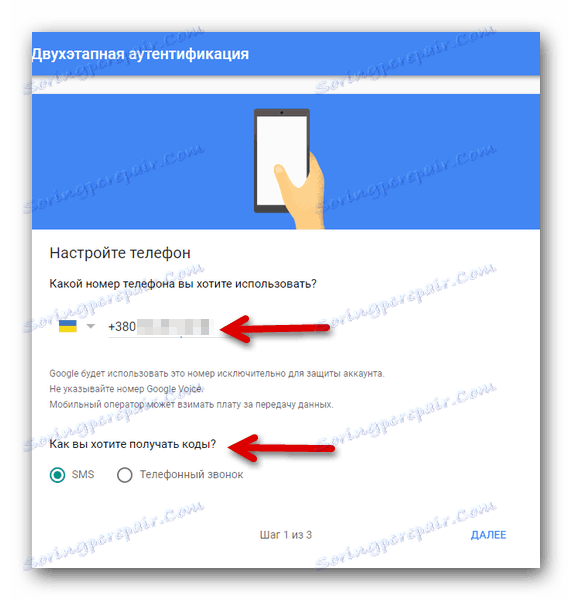
- در مرحله دوم، کد می آید به شماره تلفن مشخص شده، که باید در خط مربوطه وارد شود.
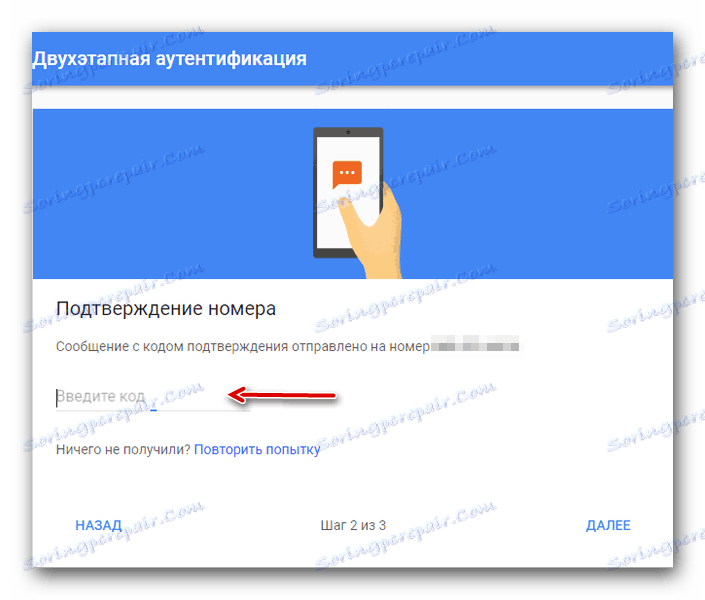
- در مرحله سوم ما تأیید حفاظت را با استفاده از دکمه «فعال» تایید می کنیم .
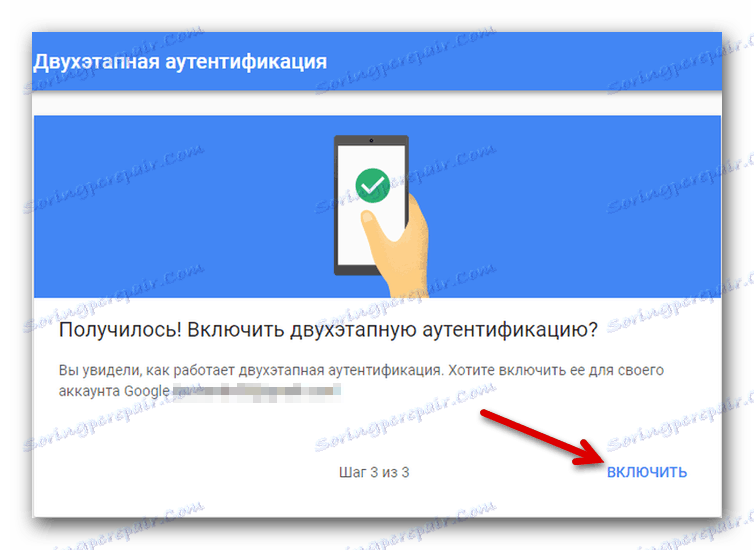
شما می توانید دریابید اگر این ویژگی حفاظت را در صفحه بعدی فعال کردید. 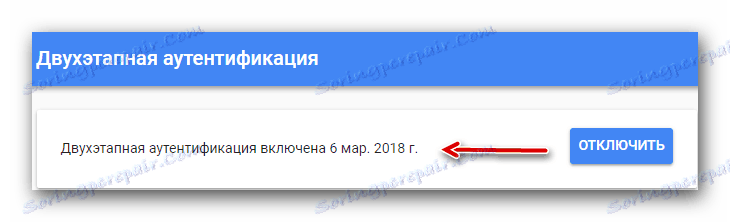
پس از اقدامات انجام شده، هر بار که وارد حساب کاربری خود می شوید، سیستم کدی را که به شماره تلفن مشخص شده است، درخواست می کند. لازم به ذکر است که پس از ایجاد حفاظت، ممکن است نوع دیگری از تأیید را پیکربندی کنید.
روش های احراز هویت جایگزین
این سیستم به شما امکان پیکربندی انواع دیگری از احراز هویت را می دهد که می تواند به جای تایید معمول با استفاده از کد مورد استفاده قرار گیرد.
روش 1: اعلان
هنگام انتخاب این نوع تأییدیه، هنگام تلاش برای ورود به شماره تلفن مشخص شده، یک اعلان از سرویس Google دریافت خواهید کرد.
- حرکت کن صفحه مربوطه گوگل در تنظیم راهکار احراز هویت دو مرحله ای برای دستگاه ها.
- ما تصمیم خود را برای تأیید این عملکرد با دکمه "ادامه" تایید می کنیم .
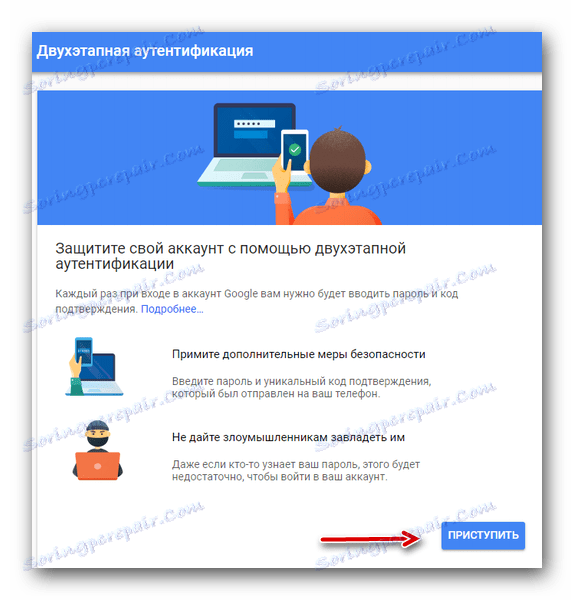
- ما به حساب Google خود وارد شده ایم، که نیاز به تنظیم احراز هویت دو مرحله ای دارد.
- بررسی کنید که آیا سیستم به درستی دستگاهی را که به حساب Google خود وارد شده است شناسایی می کند. اگر دستگاه مورد نیاز یافت نشد - بر روی "دستگاه شما در لیست نیست" کلیک کنید و دستورالعمل ها را دنبال کنید. پس از آن ما اعلان را با استفاده از دکمه "ارسال اعلان" ارسال می کنیم .
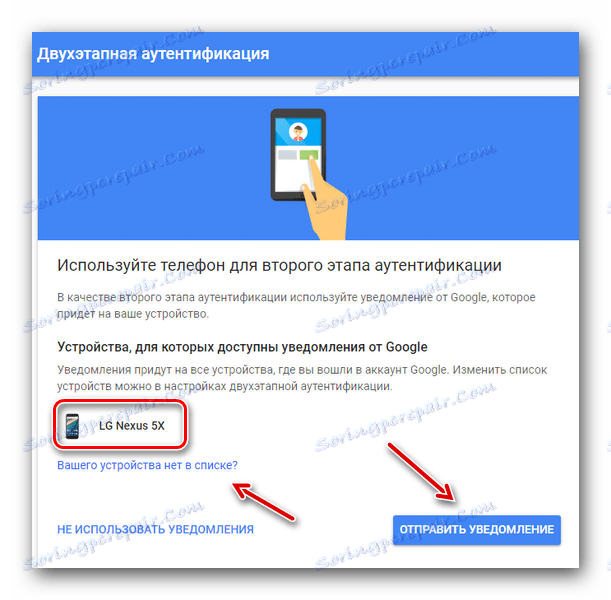
- بر روی گوشی هوشمند خود، برای تأیید ورود به حساب کاربری خود، روی «بله» کلیک کنید.
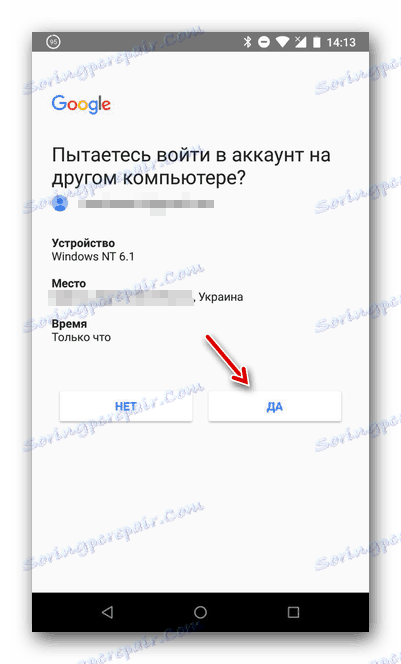
بعد از بالا، شما می توانید با فشار دادن یک دکمه از طریق اعلان ارسال شده به حساب خود وارد شوید.
روش 2: کد پشتیبان
اگر به تلفن شما دسترسی ندارید، کدهای یک بار کمک خواهند کرد. در این مورد، سیستم 10 مجموعه مختلف از اعداد را ارائه می دهد که به موجب آن شما همیشه می توانید به حساب خود وارد شوید.
- ما به حساب شما وارد می شویم صفحه تأیید هویت دو مرحله ای Google
- بخش "کدهای پشتیبان گیری" را پیدا کنید، روی «Show codes» کلیک کنید.
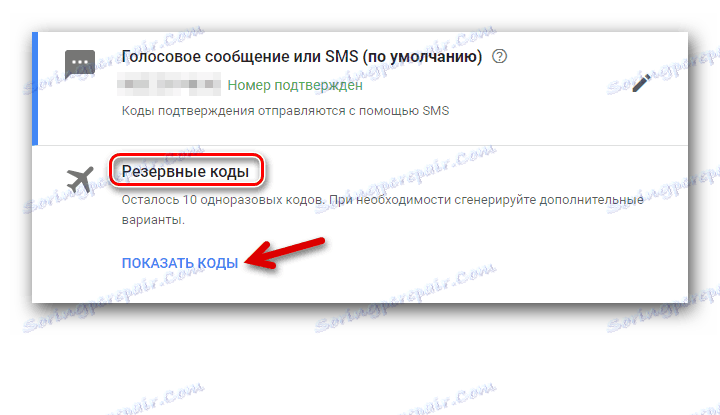
- یک لیست از کدهای ثبت شده قبلی نمایش داده خواهد شد که برای ورود به حساب کاربری شما مورد استفاده قرار می گیرد. اگر مورد نظر، آنها می توانند چاپ شوند.
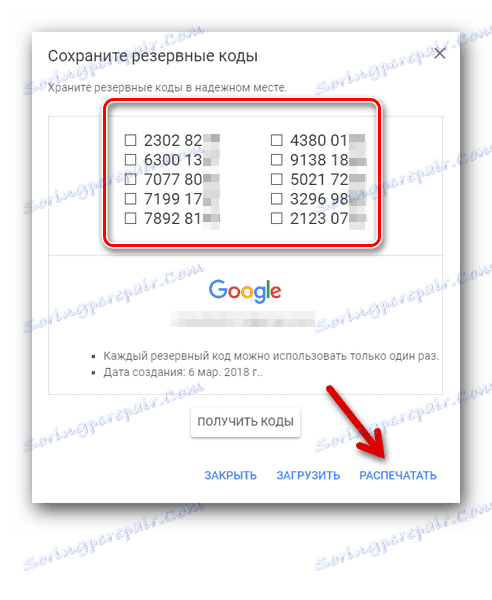
روش 3: Authenticator Google
درخواست Google Authenticator قادر به ایجاد کدهای ورود به سایت های مختلف حتی بدون اتصال به اینترنت است.
- ما به حساب شما وارد می شویم صفحه تأیید هویت دو مرحله ای Google
- بخش «برنامه Authenticator را پیدا کنید» ، روی «ایجاد» کلیک کنید.
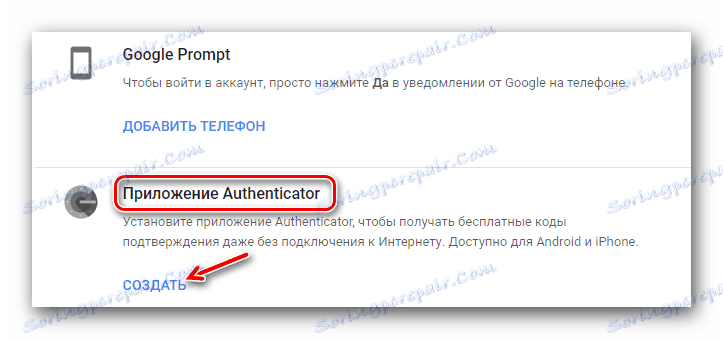
- نوع گوشی را انتخاب کنید - Android یا iPhone.
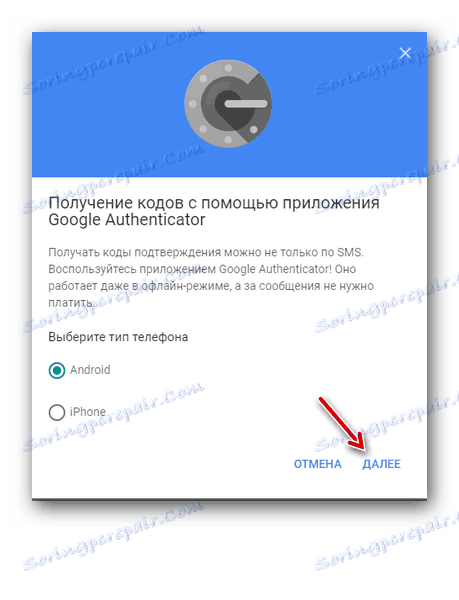
- پنجره پنجره نشان می دهد که سکته مغزی است که باید با استفاده از برنامه Authenticator Google اسکن شود.
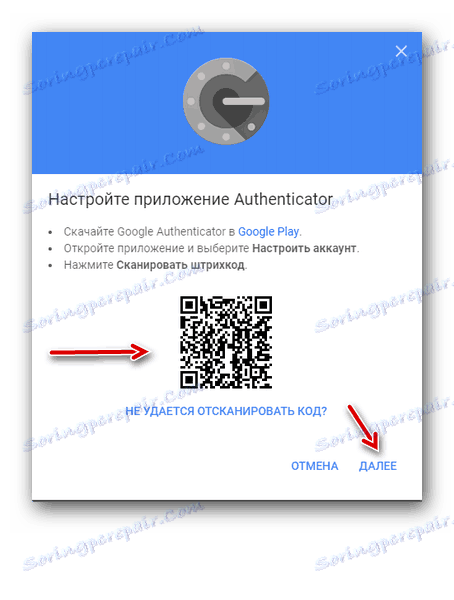
- به Authenticator بروید، روی دکمه «افزودن» در پایین صفحه کلیک کنید.
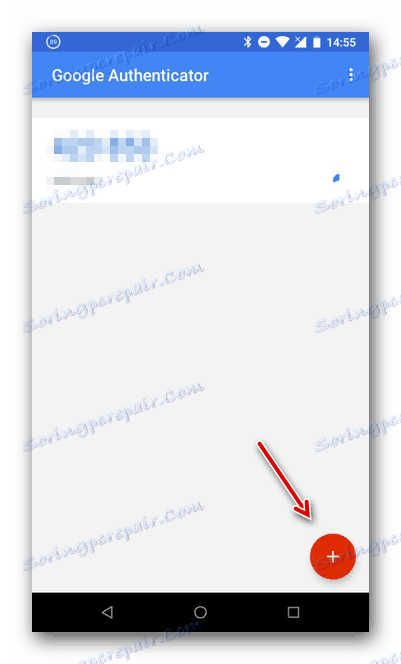
- مورد "اسکن بارکد" را انتخاب کنید. ما دوربین گوشی را به بارکد روی صفحه کامپیوتر می آوریم.
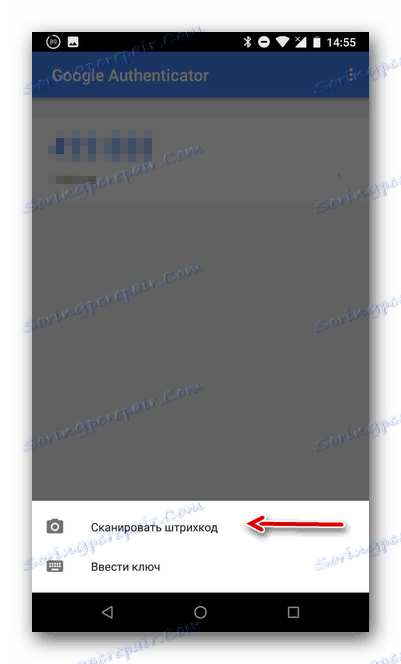
- این برنامه یک کد شش رقمی اضافه خواهد کرد که در آینده برای ورود به حساب کاربری مورد استفاده قرار خواهد گرفت.
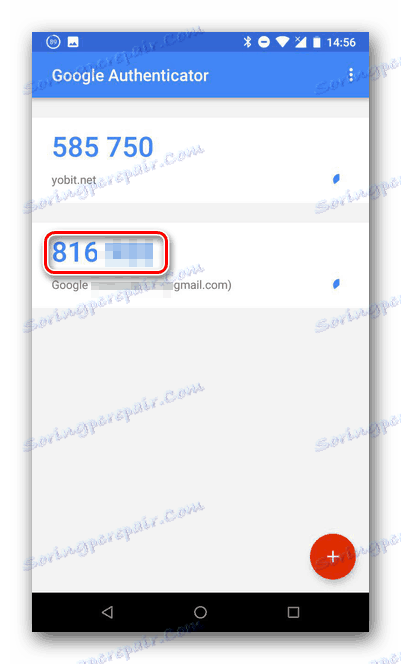
- کد تولید شده را بر روی کامپیوتر خود وارد کنید، سپس روی "تایید" کلیک کنید .
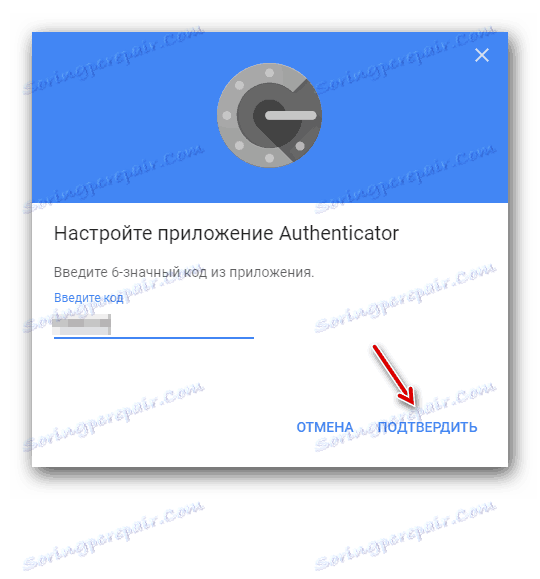
بنابراین، برای ورود به حساب Google خود، شما نیاز به یک کد شش رقمی دارید که قبلا در برنامه موبایل ثبت شده است.
روش 4: شماره اضافی
شما می توانید شماره تلفن دیگری را به حساب خود اضافه کنید، که در این صورت، شما می توانید کد تأیید را ببینید.
- ما به حساب شما وارد می شویم صفحه تأیید هویت دو مرحله ای Google
- بخش "پشتیبان شماره تلفن" را پیدا می کنیم ، روی "افزودن تلفن" کلیک کنید.
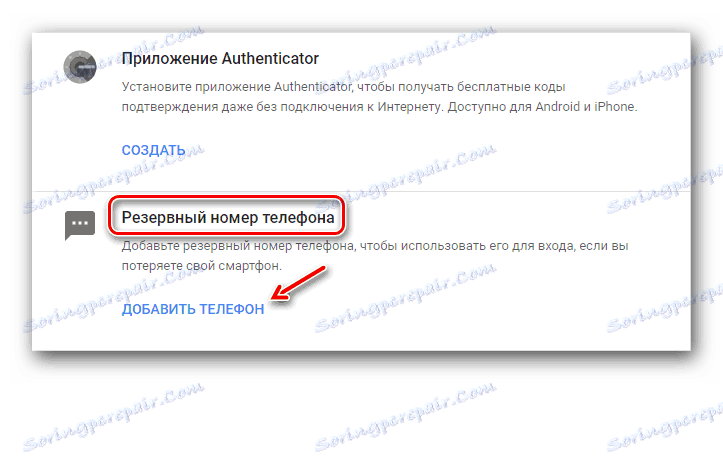
- شماره تلفن مورد نظر را وارد کنید، اس ام اس یا تماس صوتی را انتخاب کنید، تأیید کنید.
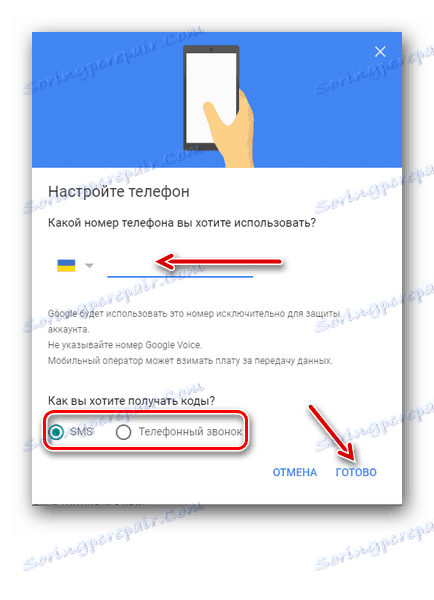
روش 5: کلید الکترونیکی
کلید سخت افزاری دستگاه خاصی است که به طور مستقیم به کامپیوتر متصل است. این می تواند مفید باشد اگر شما قصد ورود به حساب خود را در یک کامپیوتر که قبلا وارد نشده بود وارد شوید.
- ما به حساب شما وارد می شویم صفحه تأیید هویت دو مرحله ای Google
- بخش «کلید الکترونیکی» را پیدا کنید ، روی «افزودن یک کلید الکترونیکی» کلیک کنید.
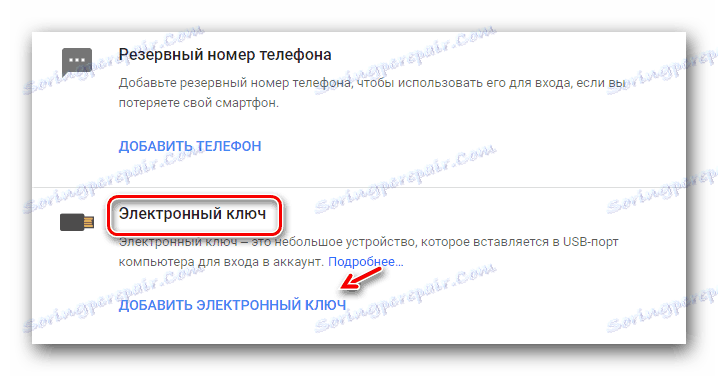
- به دنبال دستورالعمل، کلید را در سیستم ثبت کنید.
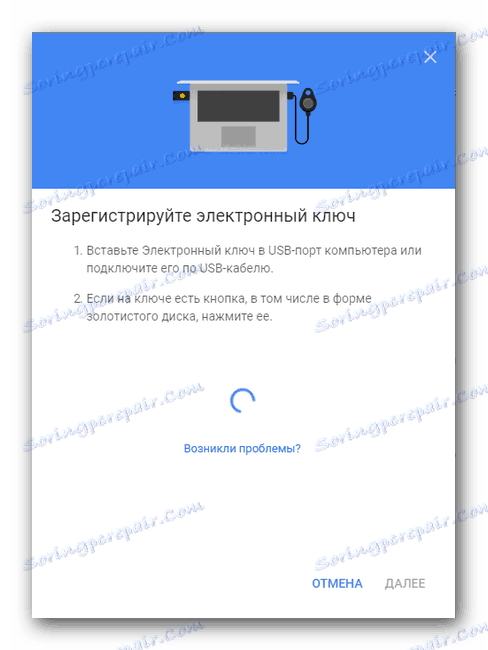
هنگام انتخاب این روش تأیید و تلاش برای ورود به حسابتان، دو گزینه برای توسعه رویدادها وجود دارد:
- اگر کلید الکترونیکی یک دکمه مخصوص داشته باشد، پس از آن چشمک می زند، باید روی آن کلیک کنید.
- اگر هیچ دکمه ای بر روی کلید الکترونیکی وجود ندارد، این کلید الکترونیکی باید هر زمانی که وارد می شود، برداشته شود و دوباره وصل شود.
به این ترتیب، ورودی های مختلف با استفاده از احراز هویت دو مرحلهای فعال می شوند. در صورت دلخواه، گوگل به شما اجازه می دهد تا بسیاری از تنظیمات حساب های دیگر که با امنیت ارتباط ندارند بهینه سازی کنید.
جزئیات بیشتر: نحوه تنظیم یک حساب Google
امیدواریم مقاله شما به شما کمک کند و اکنون می دانید که چگونه از گواهینامه دو مرحله ای استفاده کنید.